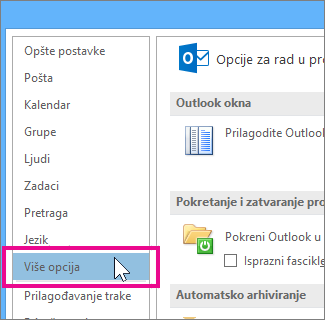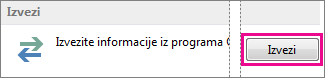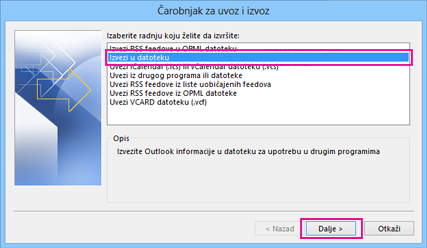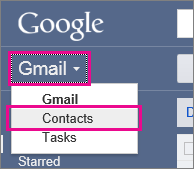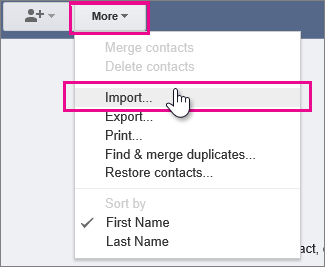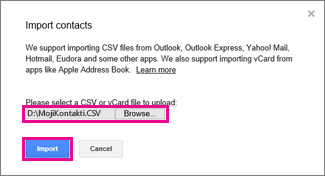Ako želite da vidite i koristite Outlook kontakte u usluzi Google Gmail, izvezite ih iz programa Outlook, a zatim ih uvezite u Google Gmail. Ne postoji dugme na koje možete jednostavno da kliknete da biste to uradili, ali zato postoji čarobnjak koji će vas voditi kroz korake.
Napomena: Možete da izvozite samo kontakte sa spiska kontakata, ali ne i kontakte u adresaru, što uključuje i osobe iz globalnog spiska adresa (GAL) preduzeća i drugih vrsti spiska adresa, kao što su Lightweight Directory Access Protocol (LDAP) internet katalozi.
Izvoz kontakata iz programa Outlook
-
U programu Outlook izaberite stavke Datoteka > Opcije > Više opcija.
-
U okviru stavke Izvoz izaberite stavku Izvoz.
-
Na prvoj stranici čarobnjaka za uvoz i izvoz izaberite stavkuIzvezi u datoteku, a zatim kliknite na dugme Dalje.
-
Izaberite stavku Vrednosti razdvojene zarezima i kliknite na dugme Dalje.
-
Na listi fascikli kliknite na fasciklu sa kontaktima koju želite da izvezete, a zatim kliknite na dugme Dalje.
-
Odaberite lokaciju na računaru na kojoj ćete privremeno sačuvati datoteku, koristite podrazumevano ime ili otkucajte prilagođeno ime za izvezenu datoteku, a zatim kliknite na dugme Dalje.
Napomena: Ovu datoteku možete da izbrišete kada uvezete kontakte u Google Gmail.
-
Ako želite da promenite kako se kontakt informacije čuvaju u datoteci, kliknite na dugme Preslikaj prilagođena polja.
Napomena: Ako dugme Preslikaj prilagođena polja nije dostupno, u okviru stavke Biće preduzete sledeće radnje uverite se da je potvrđen izbor u polju Uvoz
-
Kliknite na dugme Završi.
Uvoz kontakata u Google Gmail
-
Prijavite se na Google Gmail nalog.
-
Izaberite stavke Gmail>Kontakti.
-
Izaberite stavke Još >Uvoz.
-
U okviru stavke Uvoz kontakata kliknite na dugme Potraži.
-
Izaberite datoteku koju ste izvezli u 6. koraku prethodne procedure, a zatim izaberite stavku Uvoz.